php小编草莓为您介绍win11退出微软账户的方法。退出微软账户可以用于解除与该账户的绑定,保护个人隐私和数据安全。在win11系统中,退出微软账户非常简单。首先,打开“设置”应用,点击左侧菜单的“账户”选项。在右侧窗口中,找到微软账户,并点击“管理”按钮。接着,在弹出的窗口中,点击“从此设备注销”按钮。最后,系统会提示您确认退出操作,点击“是”,即可成功退出微软账户。退出微软账户后,您可以选择登录其他账户或使用本地账户进行操作。希望以上方法对您有所帮助!
win11退出微软账号的方法
1、首先我们点击任务栏中的开始菜单。
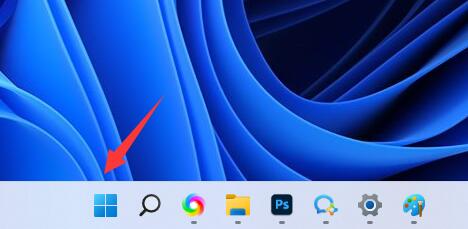
2、接着在开始菜单里打开设置。

3、然后进入左边栏的账户选项。

4、最后点击改用本地账户登录就能退出微软账户了。
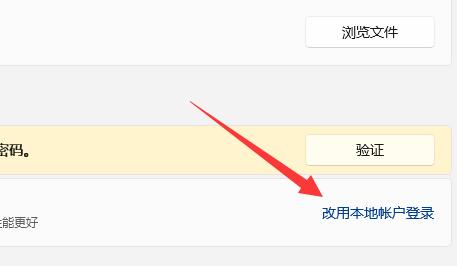
以上是win11怎么退出微软账户?win11微软账户退出方法详情的详细内容。更多信息请关注PHP中文网其他相关文章!




